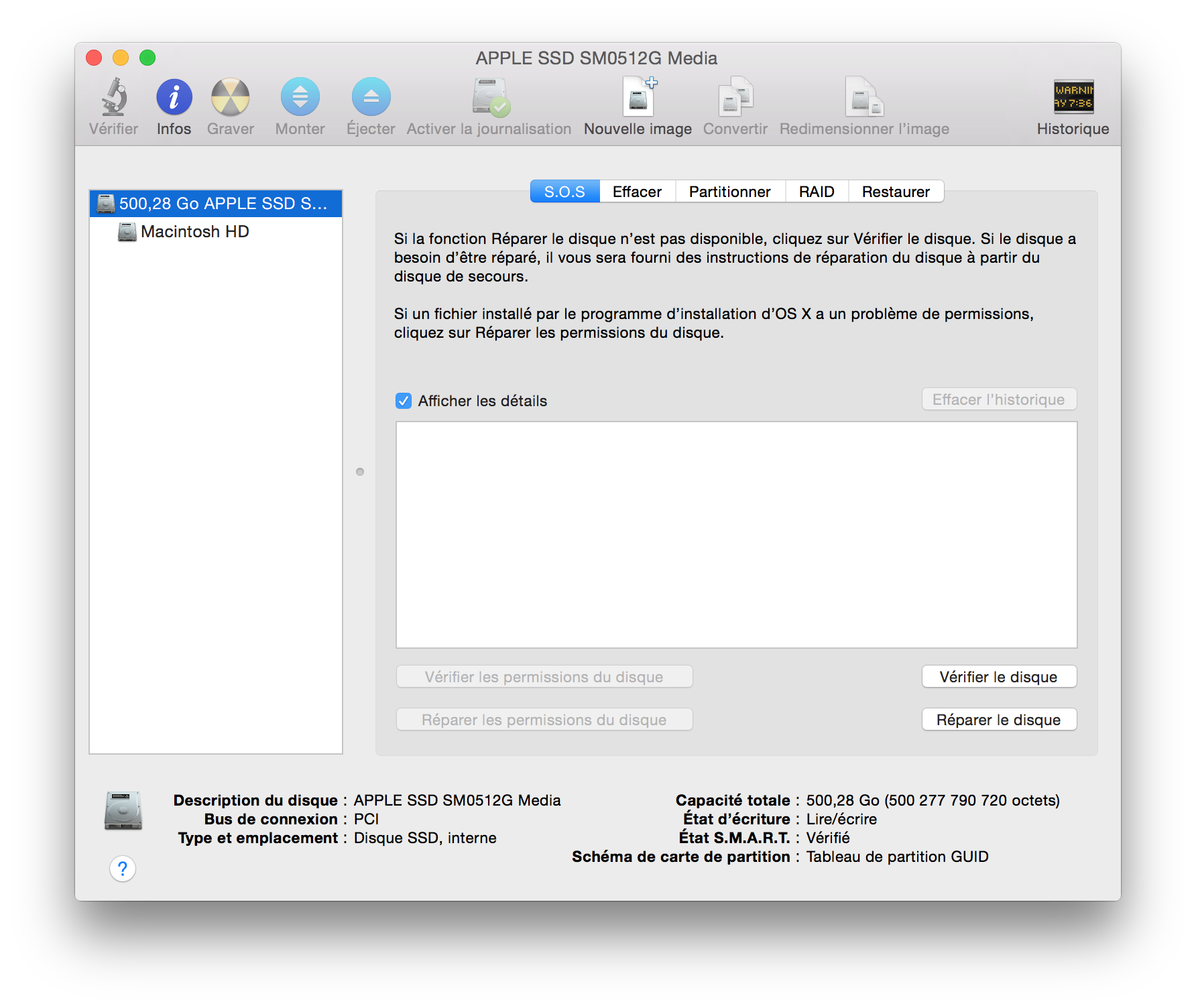Quand on installe OS X Yosemite, le système crée un volume logique sur le disque dur ou SSD.
Ceci est visible notamment dans l’utilitaire de disque. D’une part, le disque a le même nom que la partition, dans mon cas c’est le nom Macintosh HD, nom par défaut. Et d’autre part, il s’agit bien d’un groupe de volumes logiques, comme précisé en bas de la fenêtre :
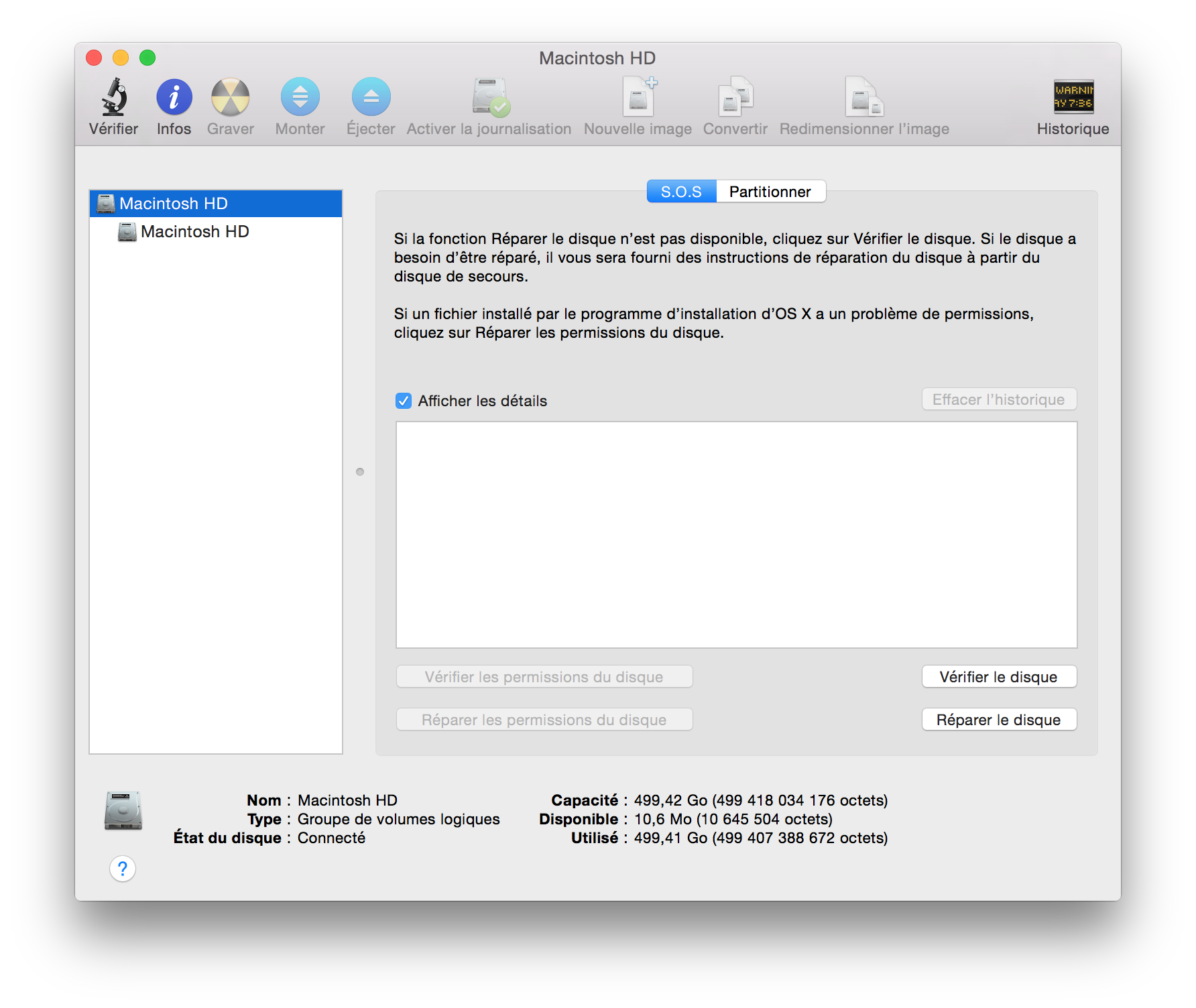
On remarque aussi un espace de stockage disponible étrange, 10,6Mo, alors qu’en réalité il me reste plus de 404Go de libre.
Afin de remettre tout ceci en ordre, il suffit de 2 petites commandes à taper dans le Terminal que vous trouverez dans le dossier Applications > Utilitaires.
Commandes que voici :
diskutil cs list
Après avoir tapé cette commande, vous aurez une ligne à repérer. Cette ligne commence par Logical Volume et est suivie de plusieurs nombres. Quelques chose comme ceci :
Logical Volume XXXXXXXX-XXXX-XXXX-XXXX-XXXXXXXXXXXX
Il est important de repérer cette ligne. Il s’agit bien de la dernière rubrique.
Il vous faut copier (mais pas coller tout de suite) les différents nombres, donc ne garder que « XXXXXXXX-XXXX-XXXX-XXXX-XXXXXXXXXXXX » dans mon exemple.
Ensuite, dernière commande :
sudo diskutil coreStorage revert XXXXXXXX-XXXX-XXXX-XXXX-XXXXXXXXXXXX
Vous comprendrez qu’on collera après revert (en laissant un espace) les nombres que l’on a copié. Il est important de respecter la casse (majuscules et minuscules) !
Quelques secondes plus tard, votre Mac vous demandera de redémarrer, chose que vous ferez. Au redémarrage, le volume logique aura été défait.
En vérifiant dans l’Utilitaire de disque, le disque aura bien son nom et plus le nom de la partition, signe que le volume logique est bien effacé.